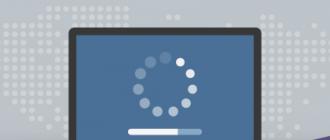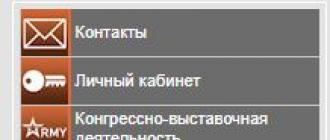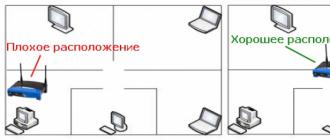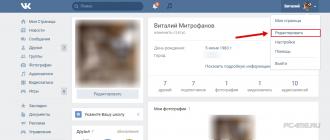ওয়াই-ফাই সিগন্যাল খুঁজতে আপনার অ্যাপার্টমেন্টের চারপাশে দৌড়ানো একটি সুখকর অভিজ্ঞতা নয়। আমরা আমাদের নিবন্ধে আপনাকে বলব যে রাউটার থেকে ডেটা ট্রান্সমিশনকে কী ক্ষতি করে এবং কীভাবে সফ্টওয়্যার এবং প্রযুক্তিগত পদ্ধতি ব্যবহার করে অ্যাপার্টমেন্টে Wi-Fi সংকেতকে শক্তিশালী করা যায়।
একটি Wi-Fi সংকেতের শক্তিকে কী প্রভাবিত করে?
ওয়্যারলেস ডিজিটাল স্ট্রিমিং প্রযুক্তি, সাধারণত Wi-Fi নামে পরিচিত, 1991 সালে উদ্ভাবিত হয়েছিল। ডিভাইসটিতে ল্যান পোর্ট থাকলেও আজ আমরা এটিকে অগ্রাধিকার দিই। কিন্তু সমস্যা হল যে রাউটারের কভারেজ এলাকা প্রায়শই অপর্যাপ্ত হয় এবং বাড়িতে এমন জায়গা রয়েছে যেখানে সিগন্যাল পৌঁছায় না।
"ওয়াই-ফাই" শব্দটি মূলত হাই-ফাই (ইংরেজি: "হাই ফিডেলিটি") এর একটি "ইঙ্গিত" দিয়ে ভোক্তাদের দৃষ্টি আকর্ষণ করার জন্য শব্দের নাটক হিসেবে তৈরি করা হয়েছিল। যদিও প্রথমে কিছু WECA প্রেস রিলিজে "ওয়্যারলেস ফিডেলিটি" শব্দটি উপস্থিত হয়েছিল, এই শব্দটি এখন পরিত্যক্ত করা হয়েছে এবং "ওয়াই-ফাই" শব্দটি কোনোভাবেই পাঠোদ্ধার করা হয়নি। উইকিপিডিয়া
নিম্নলিখিতগুলি একটি অ্যাপার্টমেন্টে Wi-Fi সংকেত নিভিয়ে দিতে পারে:
- দেয়াল প্লাস্টারবোর্ডের আবরণ, বায়ুযুক্ত কংক্রিটের তৈরি পার্টিশন এবং ফোম ব্লকগুলি রেডিও তরঙ্গের পথে একটি উল্লেখযোগ্য বাধা। যদি দেয়ালটি কংক্রিট থেকে ঢালাই করা হয় এবং ধাতব শক্তিবৃদ্ধি দিয়ে শক্তিশালী করা হয়, তাহলে সংকেতটি রক্ষা করা হয় এবং শক্তি হারায়। আয়না, অ্যাকোয়ারিয়াম এবং দাগযুক্ত কাচের একই প্রভাব রয়েছে;
- যন্ত্রপাতি। যে ডিভাইসগুলির অপারেটিং নীতি রেডিও তরঙ্গ বিকিরণের উপর ভিত্তি করে (মাইক্রোওয়েভ ওভেন, কর্ডলেস ফোন, রেডিও, ইত্যাদি) Wi-Fi সংকেতকে বিকৃত করতে পারে;
- কাছাকাছি অ্যাক্সেস পয়েন্ট। আটকে থাকা চ্যানেলগুলি ডেটা স্থানান্তর গতিকে নেতিবাচকভাবে প্রভাবিত করে।
উপরের কারণগুলির প্রভাব কমানোর চেষ্টা করুন, এটি কিছুটা হলেও সাহায্য করবে অ্যাপার্টমেন্টে Wi-Fi সংকেত শক্তিশালী করুন. রাউটারের অবস্থানও একটি গুরুত্বপূর্ণ পয়েন্ট। এটি কেন্দ্রে থাকা উচিত, তারপর কভারেজ এলাকা সর্বাধিক হবে।

সেটিংস ব্যবহার করে সিগন্যাল বাড়ানোর উপায়
আপনি যদি সিগন্যালের মানের সাথে অসন্তুষ্ট হন তবে অতিরিক্ত ডিভাইস কেনার জন্য তাড়াহুড়ো করবেন না। আপনার ওয়্যারলেস নেটওয়ার্ক সঠিকভাবে কনফিগার নাও হতে পারে। অতএব, নীচে তালিকাভুক্ত বিকল্পগুলি পরীক্ষা করুন এবং প্রয়োজনে সেটিংস পরিবর্তন করুন৷
ফ্রিকোয়েন্সি ম্যাচ
প্রায়শই একটি বাড়িতে বেশ কয়েকটি ওয়্যারলেস নেটওয়ার্ক থাকে, যার ফ্রিকোয়েন্সি চ্যানেলগুলি মিলে যেতে পারে। ফলস্বরূপ, এমনকি স্বল্প দূরত্বেও ডেটা ট্রান্সমিশনের গুণমান উল্লেখযোগ্যভাবে খারাপ হয়। অতএব, আপনার চ্যানেলটি পরীক্ষা করে পুনরায় কনফিগার করা উচিত। একটি Wi-Fi অ্যাডাপ্টার রয়েছে এমন একটি কম্পিউটারে inSSIDer প্রোগ্রামটি ইনস্টল করুন, এটি খুলুন এবং স্ক্রীনে প্রদর্শিত টেবিলে, নিকটতম ওয়্যারলেস নেটওয়ার্কগুলি কোন ফ্রিকোয়েন্সি চ্যানেলগুলিতে কাজ করে তা দেখুন ("চ্যানেল" কলাম)।
কোন চ্যানেলগুলি বিনামূল্যে থাকে তা খুঁজে বের করার পরে (সাধারণত 1 থেকে 13 পর্যন্ত ব্যবহৃত হয়), নির্দেশাবলী অনুসরণ করে আপনারটি পুনরায় চালু করুন:
কম রাউটার শক্তি
একটি রাউটারে একটি কম-পাওয়ার ট্রান্সমিটারও সিগন্যালের গুণমানকে হ্রাস করতে পারে। উন্নত নেটওয়ার্ক সেটিংসে, এই সেটিংটিকে ওয়্যারলেস ট্রান্সমিট পাওয়ার বলা হয়। এর বিপরীতে আপনাকে সর্বাধিক শক্তি সেট করতে হবে (কিছু মডেলে এটি শতাংশ হিসাবে নির্দেশিত হয়, কিছুতে - শব্দে নিম্ন, মাঝারি এবং উচ্চ শক্তি নির্দেশ করে) এবং সংরক্ষণ বোতাম টিপুন।
ওয়্যারলেস স্ট্যান্ডার্ড
802.11 এন স্ট্যান্ডার্ড আজ সর্বাধিক কভারেজ প্রদান করতে পারে। নেটওয়ার্কটিকে এটিতে পুনরায় কনফিগার করতে, ওয়্যারলেস মেনুতে ওয়েব ইন্টারফেস সেটিংসে ওয়্যারলেস মোড নির্বাচন করুন এবং বিপরীত কলামে 802.11n নির্বাচন করুন। তারপরে ডিভাইসটি সংরক্ষণ করুন, পুনরায় বুট করুন এবং পুনরায় সংযোগ করুন। একটি পূর্বশর্ত হল যে এই মানটি অবশ্যই রাউটার এবং কম্পিউটার উভয় দ্বারা সমর্থিত হতে হবে।
কম্পাংক সীমা
কিছু আধুনিক রাউটার মডেল ডুয়াল-ব্যান্ড, অর্থাৎ, তারা 2.4 GHz এবং 5 GHz ব্যান্ডে কাজ করতে পারে। 5 GHz-এ স্যুইচ করলে আরও ভাল সিগন্যাল গুণমান পাওয়া যাবে কারণ এটি অন্যান্য গৃহস্থালী যন্ত্রপাতি দ্বারা নির্গত রেডিও তরঙ্গে হস্তক্ষেপ করবে না (তারা কম ফ্রিকোয়েন্সিতে কাজ করে)।

ডিভাইস ব্যবহার করে সিগন্যাল বাড়ানোর উপায়
আপনার অ্যাপার্টমেন্টে Wi-Fi সংকেতকে শক্তিশালী করতে আপনি বেশ কিছু প্রযুক্তিগত উন্নতিও করতে পারেন।
অ্যান্টেনা পরিবর্তন
প্রথম উপায় হল অ্যান্টেনা শক্তিশালী করা। কিছু "কুলিবিন" ইম্প্রোভাইজড উপায় - ফয়েল বা টিনের ক্যান ব্যবহার করে এটি করার চেষ্টা করে। ভিডিওতে আপনি এই জাতীয় "পরিবর্ধক" তৈরির নীতিটি দেখতে পারেন:
যাইহোক, যারা ইতিমধ্যে এই পদ্ধতিটি চেষ্টা করেছেন তাদের মতে, আপনি একটি লক্ষণীয় প্রভাব পাবেন না। অ্যান্টেনাটিকে আরও শক্তিশালী একটি দিয়ে প্রতিস্থাপন করা ভাল: আপনাকে প্রায় $8 দিতে হবে, তবে কভারেজ এলাকা উল্লেখযোগ্যভাবে বৃদ্ধি পাবে (প্রদত্ত যে 2-3dBi অ্যান্টেনার জায়গায় একটি 8dBi ডিভাইস ইনস্টল করা থাকে)।
রিপিটার ইনস্টলেশন
রিপিটার উল্লেখযোগ্যভাবে সংকেত প্রচার ব্যাসার্ধ প্রসারিত করতে সক্ষম।
GSM রিপিটার হল রেডিও কমিউনিকেশন সিগন্যালের একটি রিপিটার এবং এমপ্লিফায়ার, যা স্থানীয়ভাবে এর কভারেজ এলাকা প্রসারিত করার জন্য ডিজাইন করা হয়েছে। এটি একটি জটিল সক্রিয় রেডিও-ইলেক্ট্রনিক ডিভাইস যা অ্যান্টেনা এবং রেডিও ফ্রিকোয়েন্সি তারের সাথে সম্পূর্ণ কাজ করে। উইকিপিডিয়া
বাহ্যিকভাবে, এটি একটি ছোট পাওয়ার সাপ্লাই অনুরূপ যা একটি আউটলেটে প্লাগ করে। এই ডিভাইসটির দাম প্রায় $25, কিন্তু আপনি আপনার অ্যাপার্টমেন্টে Wi-Fi সংকেত শক্তিশালী করতে সক্ষম হবেন এমন নিশ্চয়তা রয়েছে৷
আপনি কি ক্রিমিয়াতে ছুটিতে যাচ্ছেন এবং নিকটতম Wi-Fi পয়েন্টগুলি কোথায় অবস্থিত তা জানতে চান? "ক্রিমিয়ার ওয়াই-ফাই পয়েন্ট" উপাদানে তাদের তালিকা খুঁজুন।
নিজের জন্য এটি নিন এবং আপনার বন্ধুদের বলুন!
আমাদের ওয়েবসাইটেও পড়ুন:
আরো দেখুন

একটি প্রশস্ত অ্যাপার্টমেন্টে বসবাস করা নিঃসন্দেহে ভাল, কিন্তু সমস্যা হল যে রুম যত বড় হবে, Wi-Fi সংকেতটি সম্পূর্ণরূপে কভার করে তা নিশ্চিত করা তত বেশি কঠিন। এখানে প্রধান "মন্দ" হল কংক্রিটের দেয়াল। তারাই, ছলনাময় অভ্যন্তরীণ পার্টিশন, যা আপনাকে অবাধে ইন্টারনেট ব্যবহার করতে বাধা দেয়।
আপনি কি মৌলিকভাবে সমস্যার সমাধান করতে চান? স্লেজহ্যামার এবং হাতুড়ি ড্রিল একপাশে সেট করুন। আজ আমরা আপনার বাড়ি ধ্বংস না করে বারোটি প্রমাণিত পদ্ধতি ব্যবহার করে কীভাবে আপনার রাউটারের সিগন্যাল বাড়ানো যায় সে সম্পর্কে কথা বলব।
পদ্ধতির প্রথম গ্রুপ: দ্রুত, সহজ, ঝুঁকি ছাড়া
রাউটার ফার্মওয়্যার আপডেট করা হচ্ছে
একটি কম ওয়াই-ফাই সিগন্যাল স্তর একটি ফার্মওয়্যার বাগ হতে পারে। সমস্যা সমাধানের জন্য, প্রস্তুতকারকের ওয়েবসাইট থেকে এটি ডাউনলোড করে আরও সাম্প্রতিক সংস্করণ ইনস্টল করা প্রায়শই যথেষ্ট।একটি বিনামূল্যে চ্যানেল নির্বাচন করুন
অ্যাপার্টমেন্ট বিল্ডিং এবং বড় অফিস কেন্দ্রগুলিতে, আপনার নেটওয়ার্ক যে ওয়্যারলেস লিঙ্কটি ব্যবহার করে তা ওভারলোড হতে পারে। এটি ওয়াই-ফাই সিগন্যাল হ্রাস এবং ঘন ঘন ড্রপআউট, সেইসাথে আপনার নিজস্ব অ্যাক্সেস পয়েন্টে সংযোগ করার চেষ্টা করার সময় বারবার ব্যর্থতার দ্বারা নির্দেশিত হয়।রাউটার সেটিংসে চ্যানেল পরিবর্তন করা সমস্যার সমাধান করতে সাহায্য করবে।
আপনি পরীক্ষামূলকভাবে বা একটি বিনামূল্যে অ্যাপ্লিকেশন ব্যবহার করে সবচেয়ে বিনামূল্যে চয়ন করতে পারেন ভিতরেএসএসআইডার, যা কম্পিউটারের দৃশ্যমানতার পরিসরের সমস্ত Wi-Fi ব্যবহারকারীদের এবং তারা কোন চ্যানেলে রয়েছে তা দেখায়৷
অ্যাপার্টমেন্টে রাউটারের সর্বোত্তম বসানো
রাউটারটি কোথায় রাখা ভাল এই প্রশ্নের উত্তর দ্ব্যর্থহীনভাবে দেওয়া যাবে না। কক্ষগুলির বিন্যাস এবং যন্ত্রপাতিগুলি প্রত্যেকের জন্য আলাদা। সর্বোত্তম অবস্থানটিকে অ্যাপার্টমেন্টের কেন্দ্র হিসাবে বিবেচনা করা হয়, তবে সর্বদা নয় এবং সবার জন্য নয়, তাই আপনি যদি একটু পরীক্ষা করেন তবে এটি আরও ভাল হবে।আপনার অবশ্যই রাউটারটি তাপ উত্সের কাছাকাছি রাখা উচিত নয়। কিছু মডেলের পারফরম্যান্সের অবনতির কারণ, বিশেষত যারা অতিরিক্ত গরমের প্রবণ, একটি অত্যধিক গরম "জলবায়ু"।
গৃহস্থালীর যন্ত্রপাতি (বৈদ্যুতিক চুলা, মাইক্রোওয়েভ ওভেন, রেডিওটেলিফোন, "ফ্রস্ট-ফ্রি" রেফ্রিজারেটর) এবং পাওয়ার তারগুলি (এমনকি দেয়ালের ভিতরে রাখা) ওয়াই-ফাই সিগন্যালকে নিভিয়ে দিতে পারে, তাই নিশ্চিত করার চেষ্টা করুন যে সেখানে এমন কিছু নেই অ্যাপার্টমেন্টে (এমন জায়গা যেখানে সংকেত প্রবেশ করে না)। সেখান থেকে আয়না, অ্যাকোয়ারিয়াম এবং প্রতিফলিত পৃষ্ঠ সহ অন্যান্য বস্তুগুলি সরিয়ে ফেলার পরামর্শ দেওয়া হয়।
অহংকারী প্রতিবেশীদের নেটওয়ার্ক অ্যাক্সেস ব্লক করা
খুব সহজ - আপনার নেটওয়ার্ক ব্যবহার করার জন্য খুব সৎ লোকেদের জন্য একটি প্রলোভন৷ যদি কিছু ধূর্ত "হ্যাকার" আপনার অ্যাক্সেস পয়েন্টের সাথে সংযুক্ত থাকে এবং অনলাইন গেম খেলতে থাকে (চলচ্চিত্র দেখা, টরেন্ট ডাউনলোড করা, ভিডিও চ্যাটে বসে), ইন্টারনেটের গতিতে সমস্যা নিশ্চিত করা হয়।এটি হয় কিনা তা পরীক্ষা করতে, রাউটারের সেটিংসে দেখুন। তালিকায় আমন্ত্রিত অতিথিদের উপস্থিতি অবিলম্বে আরও জটিল পাসওয়ার্ড পরিবর্তন করার এবং MAC ঠিকানাগুলি ফিল্টার করে অননুমোদিত সংযোগ নিষিদ্ধ করার একটি কারণ।
যদি একটি "বিশেষভাবে উন্নত হ্যাকার" আপনার নেটওয়ার্কে আগ্রহী হয়, তাহলে একটি কৌশলী পাসওয়ার্ড বাইপাস করা তার জন্য কোন সমস্যা নয়, বা তার ডিভাইসের MAC ঠিকানাগুলি মাস্ক করাও নয়৷ এই ক্ষেত্রে, একটি ফিল্টারিং নিয়ম তৈরি করা সর্বোত্তম যা শুধুমাত্র আপনার পিসি এবং গ্যাজেটগুলিকে অ্যাক্সেস পয়েন্টের সাথে সংযোগ করতে দেয় এবং অন্য সবাইকে অস্বীকার করে৷
কিছু রাউটারগুলির একটি অপ্রীতিকর সম্পত্তি রয়েছে: তারা যত বেশি সময় কাজ করে, তত বেশি Wi-Fi সংকেত স্তর হ্রাস পায়। রিবুট করার পরে, সংকেত পুনরুদ্ধার করা হয়, 1-2 দিন স্থায়ী হয় এবং আবার ড্রপ হয়।ডিভাইসটি অ্যাক্সেসযোগ্য জায়গায় থাকলে, যতবার প্রয়োজন ততবার রিবুট করুন। যাদের এমন সুযোগ (বা ইচ্ছা) নেই তাদের জন্য একটি সময়সূচীতে স্বয়ংক্রিয়ভাবে রাউটার রিবুট করার পদ্ধতি উদ্ভাবন করা হয়েছে। এর জন্য ডিজাইন করা স্ক্রিপ্টগুলি প্রায়শই নেটওয়ার্ক এবং নেটওয়ার্ক ডিভাইসগুলির জন্য উত্সর্গীকৃত ফোরামগুলিতে পোস্ট করা হয়৷ যাইহোক, তারা ডিভাইস নির্মাতাদের দ্বারা তৈরি করা হয় না, কিন্তু তৃতীয় পক্ষের বিকাশকারীদের দ্বারা, তাই আমি তাদের কার্যকারিতার গ্যারান্টি দিতে পারি না।
এই সমস্যার হার্ডওয়্যার সমাধানও রয়েছে। উদাহরণস্বরূপ, একটি টাইমার সহ সকেটগুলির জন্য অ্যাডাপ্টার (তারা একটি নির্দিষ্ট সময়ে সংযুক্ত ডিভাইসে পাওয়ার বন্ধ করে) বা আইপি সকেট ("পিঙ্গার") যা নেটওয়ার্ক ডিভাইসগুলির প্রাপ্যতা নিরীক্ষণ করে এবং যদি তাদের মধ্যে কেউ সাড়া না দেয় তবে পুনরায় চালু করুন অ্যাক্সেস পয়েন্ট। এই ধরনের ডিভাইসের দাম প্রায় $5 থেকে $50।
5 GHz ফ্রিকোয়েন্সি এবং 802.11n/ac স্ট্যান্ডার্ডে রূপান্তর
যদি আপনার অ্যাক্সেস পয়েন্ট দুটি ব্যান্ডে কাজ করে (2.4 GHz এবং 5 GHz), 5 GHz ফ্রিকোয়েন্সিতে স্যুইচ করুন। খুব কম লোক এখনও এটি ব্যবহার করে, তাই এটি কার্যত বিনামূল্যে।এছাড়াও, সম্ভব হলে, নেটওয়ার্ক ডিভাইসগুলি থেকে সংযোগ বিচ্ছিন্ন করুন যা 802.11a/b/g মান অনুযায়ী কাজ করে - তাদের কম ট্রান্সমিশন এবং অভ্যর্থনা গতি পুরো নেটওয়ার্ককে ধীর করে দেয়।
ট্রান্সমিটার শক্তি বৃদ্ধি
বেশিরভাগ আধুনিক রাউটার ট্রান্সমিটার শক্তি পরিবর্তন করতে সমর্থন করে। কিছুতে, এটি ডিফল্টরূপে মাঝারিতে সেট করা আছে। উচ্চতায় স্যুইচ করা প্রায়শই ছোট রেডিও পরিসরের সমস্যার সমাধান করে।পদ্ধতির দ্বিতীয় গ্রুপ: মাঝারি খরচ এবং প্রচেষ্টা সহ
অ্যাক্সেস পয়েন্ট অ্যান্টেনাগুলিকে আরও শক্তিশালী দিয়ে প্রতিস্থাপন করা হচ্ছে
আপনার রাউটার যদি অপসারণযোগ্য অ্যান্টেনা দিয়ে সজ্জিত থাকে (বা অপসারণযোগ্য নয়, তবে আপনি সোল্ডারিং আয়রনের সাথে "বন্ধুত্বপূর্ণ" এবং ডিভাইসটি ওয়ারেন্টির অধীনে নয়), আপনি সেগুলিকে দীর্ঘ পরিসরের সাথে প্রতিস্থাপন করতে পারেন। বেশিরভাগ হোম রাউটারের অ্যান্টেনা লাভ 2-5 ডিবিআই। পরিবর্তে, আপনি এটি 7-10 dBi তে সেট করতে পারেন।একটি বাড়িতে তৈরি পরিবর্ধক তৈরি
একটি টিনের ক্যান, কিছু তার, ফয়েল এবং আপনার হাত দিয়ে কাজ করার ক্ষমতা আপনার বাড়িতে তৈরি ওয়াই-ফাই অ্যামপ্লিফায়ার তৈরির জন্য প্রয়োজন। আমি নিশ্চিতভাবে জানি না যে এই জাতীয় ডিভাইসগুলি কতটা সংকেতকে প্রসারিত করে, তবে অনেক কারিগর দাবি করেন যে এটি খারাপ নয়। আপনি যদি কিছু মনে না করেন যে ডিভাইসটি খুব নান্দনিকভাবে আনন্দদায়ক দেখাবে না, কেন এটি তৈরি করার চেষ্টা করবেন না? উত্পাদন নির্দেশাবলী ইন্টারনেটে খুঁজে পাওয়া সহজ।পদ্ধতির তৃতীয় গ্রুপ: উল্লেখযোগ্য খরচ বা ঝুঁকি সহ
বিকল্প DD-WRT ফার্মওয়্যার ইনস্টল করা হচ্ছে
DD-WRT ফার্মওয়্যার একটি হোম রাউটারের ক্ষমতাকে উল্লেখযোগ্যভাবে প্রসারিত করতে পারে, যার মধ্যে ট্রান্সমিটারের শক্তিকে অনুমোদিত সর্বোচ্চ পর্যন্ত বৃদ্ধি করা এবং Wi-Fi সংকেতকে শক্তিশালী করা। DD-WRT এমন একটি ডিভাইসকে সমর্থন করে যা একটি অ্যাক্সেস পয়েন্ট থেকে সংকেত পেয়ে কয়েক দশ বা শত মিটার পর্যন্ত Wi-Fi কভারেজ প্রসারিত করে। সমাধানটি সুবিধাজনক এবং সহজ, কিন্তু মোটেও বাজেট-বান্ধব নয়। এই ধরনের একটি ডিভাইসের খরচ একটি গড় রাউটারের মূল্য প্রায় 2/3, এবং কখনও কখনও আরও বেশি।যাইহোক, আপনার কাছে থাকলে আপনি অন্য রাউটারকে রিপিটার হিসাবে ব্যবহার করতে পারেন।
একটি আরও আধুনিক এবং শক্তিশালী রাউটার কেনা
এই পদ্ধতিটি সবচেয়ে কার্যকর, তবে সবচেয়ে ব্যয়বহুল। ডুয়াল-ব্যান্ড সমর্থন সহ 802.11ac ক্লাস মডেলগুলি থেকে একটি নতুন রাউটার চয়ন করুন - সেগুলি এখন পর্যন্ত দ্রুততম এবং কমপক্ষে পরবর্তী 5-7 বছরের জন্য প্রাসঙ্গিক হবে৷আমি আশা করি 12টি পদ্ধতির মধ্যে অন্তত একটি আপনার কাজে লাগবে। শুভ পরীক্ষা!
কখনও কখনও এমন হয় যে 2-3 তলার একটি বিল্ডিংয়ে ওয়্যারলেস নেটওয়ার্ক থাকলে, কিছু ঘরে ওয়াইফাই সিগন্যাল পৌঁছায় না, বা সিগন্যাল থাকলেও সংযোগের গতি দুর্বল। এটি ঘটতে পারে এমন একটি কারণ হল রাউটারের জন্য একটি ভুলভাবে নির্বাচিত ওয়াইফাই অ্যান্টেনা।
ওয়াইফাই একটি প্রযুক্তি যা শুধুমাত্র একটি "দৃষ্টির লাইন" পরিবেশে ভাল কাজ করে। দেয়াল, ক্যাবিনেট, আয়না ইত্যাদির আকারে যে কোনো বাধা বেতার সংকেতের প্রচারে খুব খারাপ প্রভাব ফেলে। অতএব, নেটওয়ার্কে আরামদায়ক অপারেশন রাউটারের জন্য অ্যান্টেনার একটি যুক্তিসঙ্গত পছন্দের উপর নির্ভর করবে।
কি ধরনের ওয়াইফাই অ্যান্টেনা আছে?
সমস্ত ওয়াইফাই অ্যান্টেনা দুটি প্রকারে বিভক্ত করা যেতে পারে: দিকনির্দেশক বা সর্বমুখী অ্যান্টেনা, যা ঘুরে ঘুরে অভ্যন্তরীণ এবং বাহ্যিক।
সর্বমুখী অ্যান্টেনা
এই অ্যান্টেনার শ্রেণী বেতার নেটওয়ার্ক নির্মাণের জন্য মৌলিক। বেশিরভাগ "হোম" রাউটার এই অ্যান্টেনা দিয়ে সজ্জিত। তারা তাদের সমগ্র পরিসর জুড়ে সমানভাবে ওয়াইফাই সিগন্যাল বিতরণ করে। মূলত, সর্বমুখী অ্যান্টেনা হল একটি নিয়মিত রড যা একটি ওয়াইফাই সংকেত বিতরণ করে একটি সমতলে তার নিজের অক্ষের সাথে লম্ব।
অভ্যন্তরীণ সর্বমুখী অ্যান্টেনা বিকল্প
অনুগ্রহ করে মনে রাখবেন যে সর্বমুখী অ্যান্টেনা শুধুমাত্র উল্লম্বভাবে ইনস্টল করা উচিত। তারপর সিগন্যালটি সঠিকভাবে প্রচার করবে এবং বেতার নেটওয়ার্ক কভারেজ এলাকা সর্বাধিক হবে।
কখনও কখনও এটি ঘটে যে আপনাকে একটি ওয়্যারলেস নেটওয়ার্কের সাথে একটি বড় এলাকা কভার করতে হবে, উদাহরণস্বরূপ, কিছু ধরণের উত্পাদন সুবিধা। তারপর কেন্দ্রীয় ভবনে 8 ডিবি লাভ সহ একটি বহিরাগত সর্বমুখী অ্যান্টেনা ইনস্টল করা হয়। এই ধরনের একটি অ্যান্টেনা 54 Mbit গতিতে 600 মিটার ব্যাসার্ধের মধ্যে একটি WiFi সংকেত এবং 1 Mbit গতিতে 1800 মিটারে প্রেরণ করতে সক্ষম।

আউটডোর সর্বমুখী অ্যান্টেনা বিকল্প
দিকনির্দেশক অ্যান্টেনা
এই শ্রেণীর অ্যান্টেনাগুলি একটি পয়েন্ট-টু-পয়েন্ট ওয়াই-ফাই নেটওয়ার্ক সংগঠিত করতে ব্যবহৃত হয়। সেগুলো. আপনি শুধুমাত্র একটি অ্যাক্সেস পয়েন্ট বা একটি কম্পিউটারের সাথে সংযোগ করতে হলে তারা ভাল কাজ করে।

নির্দেশমূলক অ্যান্টেনা কিভাবে কাজ করে তার একটি উদাহরণ
নির্দেশমূলক অ্যান্টেনা কিভাবে কাজ করে তার একটি উদাহরণ
একটি বিল্ডিংয়ের অভ্যন্তরে, একটি দিকনির্দেশক অ্যান্টেনা একটি ওয়াইফাই সিগন্যালের জন্য দুর্ভেদ্য দেয়াল "ভেঙ্গে" যেতে পারে। একটি ভাল বিকল্প একটি প্যানেল-টাইপ দিকনির্দেশক অ্যান্টেনা ব্যবহার করা হবে। এই অ্যান্টেনা একটি সমতল আয়তক্ষেত্র যা এক দিকে রেডিও তরঙ্গ নির্গত করতে সক্ষম। এই ক্ষেত্রে, লাভ 6 ডিবি পর্যন্ত পৌঁছতে পারে।

অভ্যন্তরীণ দিকনির্দেশক অ্যান্টেনা বিকল্প
তবে আপনার যদি কোনও সংকেত প্রেরণ করতে হয়, উদাহরণস্বরূপ, কোনও প্রতিবেশী বাড়িতে, তবে আপনি একটি বাহ্যিক নলাকার অ্যান্টেনা ব্যবহার করতে পারেন। এটি অনুভূমিকভাবে ইনস্টল করা হয় এবং রিসিভারটি যেখানে অবস্থিত তার দিকে নির্দেশিত হয়। এই জাতীয় অ্যান্টেনার সাহায্যে আপনি 18 ডিবি পর্যন্ত লাভ অর্জন করতে পারেন।

আউটডোর দিকনির্দেশক অ্যান্টেনা বিকল্প
যদি হঠাৎ আপনি সম্পূর্ণরূপে নিশ্চিত না হন যে আপনার অ্যান্টেনা কোথায় স্থাপন করতে হবে, তাহলে আপনি সর্বজনীন দিকনির্দেশক বিকল্পটি ব্যবহার করতে পারেন। এই ধরনের অ্যান্টেনা ইনডোর এবং আউটডোর ইনস্টলেশনের জন্য উপযুক্ত। লাভ প্রায় 8 ডিবি।

সার্বজনীন দিকনির্দেশক অ্যান্টেনা বিকল্প
একটি ওয়াইফাই অ্যান্টেনা স্থাপনের নীতি
একটি ওয়াইফাই অ্যান্টেনার শক্তি অনেক কারণ দ্বারা প্রভাবিত হয়।
- যদি অ্যান্টেনা সর্বমুখী হয়, তবে এটি অবশ্যই বিল্ডিংয়ের কেন্দ্রে স্থাপন করা উচিত।
- আসবাবপত্র স্তরের উপরে অ্যান্টেনা বা রাউটার নিজেই ইনস্টল করা ভাল।
- রাউটার ফার্মওয়্যার পরীক্ষা করুন, এটি সর্বশেষ সংস্করণ হওয়া উচিত।
- অ্যান্টেনা জানালা, আয়না এবং ইস্পাত কাঠামো থেকে দূরে অবস্থিত হলে এটি একটি ভাল ধারণা হবে।
রাউটারটিকে একটি বাহ্যিক অ্যান্টেনার সাথে সংযুক্ত করা এবং এটি সেট আপ করা
উদাহরণস্বরূপ, MikroTik RВ751U-2НND রাউটার নির্বাচন করা হয়েছে।
একটি বাহ্যিক অ্যান্টেনা সংযোগ করা হচ্ছে
আমরা রাউটারটি নিই এবং পিছনের প্যানেলে MMCX সংযোগকারীটি সন্ধান করি।

MMSH সংযোগকারী
একটি বাহ্যিক অ্যান্টেনা সংযোগ করতে, আপনার একটি বিশেষ অ্যাডাপ্টারের প্রয়োজন হবে যা আপনার রাউটারকে অ্যান্টেনার সাথে সংযুক্ত করবে। সাধারণত এই অ্যাডাপ্টারগুলি আকারে ছোট হয়, প্রায় 20 সেমি, তাই আপনি তাদের দুটি বা তিনটি ব্যবহার করতে পারেন। আপনি একটি অ্যাডাপ্টার কিনতে পারেন, কিন্তু এটি দীর্ঘ। এখন আমরা সংযোগ তৈরি করি, যেমনটি নীচের চিত্রে দেখানো হয়েছে।

অ্যান্টেনা সংযোগ বিকল্প
রাউটার এবং অ্যান্টেনার মধ্যে একটি শারীরিক সংযোগ করার পরে, এটি কনফিগার করা প্রয়োজন যাতে এটি "দেখে"।
একটি বাহ্যিক অ্যান্টেনার সাথে কাজ করার জন্য রাউটারটি কনফিগার করা হচ্ছে
রাউটার কনফিগার করতে, WinBox ইউটিলিটি ব্যবহার করুন। আমরা এটিকে রাউটারের সাথে সংযুক্ত একটি কম্পিউটারে চালু করি এবং কানেক্ট টু ফিল্ডে, আপনার রাউটার নির্বাচন করুন।

একটি রাউটার নির্বাচন করা হচ্ছে
একটি বাহ্যিক অ্যান্টেনা ব্যবহার সক্ষম করতে, নিম্নলিখিত পদক্ষেপগুলি সম্পাদন করুন:
- ওয়্যারলেস মেনু খুলুন।
- মেনুতে - ইন্টারফেস, এনটি ট্যাবে যান।
- অ্যান্টেনা মোড তালিকা থেকে, অপারেটিং বিকল্পটি নির্বাচন করুন – অ্যান্টেনা খ।
- ক্লিক করুন - ঠিক আছে।

রাউটার সেট আপ করা হচ্ছে
সেটিংস তৈরি করার পরে, বাহ্যিক অ্যান্টেনাটি অভ্যন্তরীণগুলির সাথে সমান্তরালে কাজ করা উচিত। আপনি যদি হঠাৎ করে একটি বাহ্যিক অ্যান্টেনা কাজ করতে চান, তাহলে বাক্সটি আনচেক করুন – chain0, এবং chain1 ছেড়ে দিন। সেটিংস সংরক্ষণ করতে প্রয়োগ করুন ক্লিক করতে ভুলবেন না।

একটি বাহ্যিক অ্যান্টেনা সেট আপ করার উদাহরণ
ট্রান্সমিটার পাওয়ার সেট করা হচ্ছে
এই রাউটারটিতে ওয়াই-ফাই ট্রান্সমিটারের পাওয়ার লেভেল প্রোগ্রাম্যাটিকভাবে সামঞ্জস্য করার ক্ষমতা রয়েছে। এই বৈশিষ্ট্যটি কার্যকর হতে পারে যদি আপনাকে একটি দীর্ঘ দূরত্বে একটি বহিরাগত অ্যান্টেনা থেকে একটি সংকেত প্রেরণ করতে হয়।
শক্তি সেট করতে, নিম্নলিখিত পদক্ষেপগুলি সম্পাদন করুন:
- ওয়্যারলেস মেনু খুলুন।
- B ওয়্যারলেস টেবিল আমরা ওয়াই-ফাই ইন্টারফেস wlan1 নির্দিষ্ট করি।
- ইন্টারফেস মেনুতে, বাটনে ক্লিক করুন – অ্যাডভান্সড মোড।
- ট্যাব নির্বাচন করুন..., এবং আইটেম Tx পাওয়ার আছে.

ট্রান্সমিটার পাওয়ার সেট করা হচ্ছে
প্রদর্শিত উইন্ডোতে, আপনি ট্রান্সমিটার শক্তি সামঞ্জস্য করতে পারেন। Tx পাওয়ার মোডে আপনি পাওয়ার সেটিং মোড নির্বাচন করতে পারেন এবং Tx পাওয়ারে আপনি পাওয়ার নিজেই নির্দিষ্ট করতে পারেন।

পাওয়ার সেটিং মোড নির্বাচন করা হচ্ছে
ইনস্টলেশন মোডের ধরন:
- ডিফল্ট - এই মোডে, রাউটারের মেমরিতে অবস্থিত একটি টেবিল থেকে পাওয়ার নির্বাচন করা হয়।
- কার্ডের হার - ব্যবহারকারীর দ্বারা নির্দিষ্ট পাওয়ার মান ব্যবহার করে একটি বিশেষ অ্যালগরিদম ব্যবহার করে পাওয়ার নির্বাচন মোড।
- ম্যানুয়াল - এখানে আপনি প্রতিটি গতির জন্য আপনার নিজস্ব শক্তি সেট করতে পারেন।
- সমস্ত হার স্থির - শক্তি সব গতিতে একই, এটি ব্যবহারকারী দ্বারা নির্দিষ্ট করা হয়।
আপনার ওয়াইফাই সিগন্যাল বুস্ট করা সহজ এবং সহজ
একটি ওয়্যারলেস নেটওয়ার্কের মাধ্যমে বিভিন্ন ডেটা গ্রহণ এবং ট্রান্সমিশন এবং ভিডিও দেখার মান উন্নত করার জন্য শক্তিশালী ওয়াই-ফাই প্রয়োজন৷ যেহেতু বিভিন্ন ডিভাইসের সংখ্যা (স্মার্টফোন, ট্যাবলেট, ল্যাপটপ), যার ক্রিয়াকলাপ ইন্টারনেট অ্যাক্সেসের প্রাপ্যতার উপর নির্ভর করে, প্রতি বছর বৃদ্ধি পায়, একটি দুর্বল বা অস্থির রেডিও সংকেত প্রায় প্রতিটি রাউটারের মালিককে উদ্বিগ্ন করে।
ইন্টারনেটের গতি কমে যাওয়ার কারণ হতে পারে অভ্যন্তরীণ পার্টিশন, লোড বহনকারী দেয়াল, আয়না, গৃহস্থালীর যন্ত্রপাতি বা ওয়ার্ল্ড ওয়াইড ওয়েবের কাছাকাছি অন্যান্য অ্যাক্সেস পয়েন্ট। এই সমস্যা সমাধানের বিভিন্ন উপায় আছে।
ওয়াই-ফাই রাউটার দ্বারা ব্যবহৃত চ্যানেল পরিবর্তন করা হচ্ছে
যে কেউ উন্নত ওয়াই-ফাই পেতে চায় এমন একটি চ্যানেল বেছে নেওয়া উচিত যা বহিরাগত রেডিও সংকেতের প্রভাব থেকে মুক্ত। একটি জনপ্রিয় প্রোগ্রাম যেমন inSSIDer (অফিসিয়াল ওয়েবসাইটটি অ্যান্ড্রয়েডের জন্য একটি বিনামূল্যের সংস্করণও প্রদান করে) এটি কতটা ব্যস্ত তা নির্ধারণ করতে আপনাকে সাহায্য করবে৷ অ্যাডাপ্টার আছে এমন একটি কম্পিউটারে (বা ল্যাপটপ) আপনি এটি নিজেই ইনস্টল করতে পারেন৷ ইউটিলিটি কম্পিউটারের নিকটতম সমস্ত Wi-Fi সংযোগগুলিকে রিয়েল টাইমে স্ক্যান এবং নির্ণয় করে নেটওয়ার্কের জন্য সর্বোত্তম চ্যানেল নির্ধারণ করতে সহায়তা করে৷ সমস্ত উপস্থাপিত নেটওয়ার্ক এবং চ্যানেলগুলির সাথে নিজেকে পরিচিত করার পরে, আপনাকে অবশ্যই নিম্নলিখিত পদক্ষেপগুলি নিতে হবে:- রাউটার সেটিংসে "ওয়্যারলেস মোড" বিভাগটি নির্বাচন করুন ("ওয়্যারলেস নেটওয়ার্ক" বা "ওয়্যারলেস");
- "ওয়্যারলেস সেটিংস" এ ক্লিক করুন এবং একটি বিনামূল্যের (বা কম লোড হওয়া) চ্যানেল নির্বাচন করে "চ্যানেল" প্যারামিটারের মান পরিবর্তন করুন।
রাউটারের অবস্থান পরিবর্তন করা হচ্ছে
সঠিক স্থাপনের জন্য ধন্যবাদ, Wi-Fi রাউটার একটি পরিবর্ধিত সংকেত প্রেরণ করে, যা আপনাকে নেটওয়ার্ক কভারেজ এলাকা প্রসারিত করতে দেয়। এটি করার জন্য, এটি ইন্টারনেট অ্যাক্সেস করতে ব্যবহৃত ডিভাইসের কাছাকাছি থাকা উচিত। বিভিন্ন কক্ষে অবস্থিত বেশ কয়েকটি ডিভাইস একই সাথে ইন্টারনেটের সাথে সংযোগ করার সময়, অ্যাপার্টমেন্টের (বা বাড়ি) কেন্দ্রীয় অংশটি বেছে নিয়ে যতটা সম্ভব রাউটারটি ইনস্টল করার পরামর্শ দেওয়া হয়। দূরবর্তী কক্ষের অনুপস্থিতি দ্বারা চিহ্নিত এই ধরনের বসানো, সিগন্যালের অভিন্ন বিতরণের কারণে ল্যাপটপ, কম্পিউটার, স্মার্টফোন বা ট্যাবলেটে ওয়াই-ফাইকে শক্তিশালী করতে সহায়তা করবে।
রাউটার সেটিংসে সর্বাধিক পাওয়ার মান সেট করা হচ্ছে
একটি Wi-Fi সংকেত শক্তিশালী করার এই পদ্ধতিটি ব্যবহার করার আগে, আপনাকে অবশ্যই রাউটারের সাথে সরবরাহ করা নির্দেশাবলী অধ্যয়ন করতে হবে, যেহেতু পদ্ধতিটি মডেল এবং প্রস্তুতকারকের উপর নির্ভর করে। প্রায়শই, বাড়িতে রাউটারের শক্তি বাড়ানোর জন্য, আপনাকে সর্বোচ্চ মান ("100%" বা "উচ্চ) সেট করে "সেটিংস" (বা "উন্নত সেটিংস") বিভাগে "সংকেত শক্তি" এর মতো একটি প্যারামিটার পরিবর্তন করতে হবে ”)।
পদ্ধতিগত রাউটার ফার্মওয়্যার আপডেট
পুরানো (বা ত্রুটিপূর্ণ) রাউটার ফার্মওয়্যার আপডেট করার পরে ল্যাপটপ, কম্পিউটার বা ট্যাবলেটে ওয়াই-ফাই শক্তিশালী করা সম্ভব। সাধারণত এই জাতীয় ক্ষেত্রে, নির্মাতারা অফিসিয়াল ওয়েবসাইটে পোস্ট করা ফার্মওয়্যারের বর্তমান সংস্করণটি বিনামূল্যে ডাউনলোড করার প্রস্তাব দেয়, যেহেতু ফার্মওয়্যারের ত্রুটিগুলি দূর করার পরেই ওয়াই-ফাইকে শক্তিশালী করা যেতে পারে। আপডেট শুরু করার আগে, আপনাকে নিশ্চিত করতে হবে যে নতুন ফার্মওয়্যার সংস্করণ এবং রাউটার মডেল সামঞ্জস্যপূর্ণ, এবং এর জন্য আপনাকে হার্ডওয়্যার এবং বর্তমান ফার্মওয়্যার সংস্করণগুলি নির্ধারণ করতে হবে। বর্তমান সংস্করণ সম্পর্কে তথ্য রাউটার সেটিংসে অবস্থিত ডিভাইস ইন্টারফেসের মাধ্যমে পাওয়া যাবে। ফ্যাক্টরি সেটিংস রাউটারের পিছনে নির্দেশিত হয়।
একটি আরো শক্তিশালী এক সঙ্গে স্ট্যান্ডার্ড রাউটার অ্যান্টেনা প্রতিস্থাপন
একটি উন্নত ওয়াই-ফাই অ্যান্টেনা, যার সহগ সর্বোচ্চ মান (5 - 8 dBi), আপনার হোম নেটওয়ার্কের কভারেজ এলাকা বাড়াতে সাহায্য করবে। এই পদ্ধতিটি শুধুমাত্র বহিরাগত (অপসারণযোগ্য) অ্যান্টেনা সহ রাউটারের মালিকদের জন্য উপযুক্ত। এটাও মনে রাখা দরকার যে যদি রাউটার মডেলের জন্য দুই (বা তিনটি) অ্যান্টেনার একযোগে উপস্থিতি প্রয়োজন হয়, তাহলে সবগুলো অবশ্যই প্রতিস্থাপন করতে হবে। একটি স্থিতিশীল সংকেত নিশ্চিত করতে, অ্যান্টেনাগুলি বিভিন্ন কক্ষে স্থাপন করা উচিত নয় (তারা কাছাকাছি হওয়া উচিত)।যদি রাউটারে শুধুমাত্র একটি অন্তর্নির্মিত অ্যান্টেনা থাকে, যা প্রতিস্থাপন করা যায় না, তাহলে সংকেত উন্নত করতে এবং Wi-Fi কভারেজ এলাকা বাড়ানোর জন্য, নির্মাতারা অ্যান্টেনাগুলির অবস্থান পরিবর্তন করার পরামর্শ দেন, তাদের বিভিন্ন দিকে (উপরে এবং পাশে) সরান।

একটি ওয়াই-ফাই রিপিটার ইনস্টল করা হচ্ছে
একটি রিপিটার (বা রিপিটার) হল একটি বিশেষ গ্রহনকারী এবং প্রেরণকারী ডিভাইস, যার মূল উদ্দেশ্য হল সমস্ত প্রাপ্ত সংকেতগুলিকে সম্পূর্ণরূপে পুনরাবৃত্তি, পরিবর্ধন এবং রিলে করে একটি বেতার রাউটারের কভারেজ এলাকা বৃদ্ধি করা। এই গ্যাজেটটি ব্যবহার করা সহজ। এটি সাধারণত একটি নিয়মিত বৈদ্যুতিক আউটলেটের সাথে সরাসরি সংযোগ করে সংকেত উৎস (রাউটার বা মডেম) এবং কম্পিউটারের মধ্যে ইনস্টল করা হয়। ডিভাইসটি কনফিগার করতে, আপনাকে শুধুমাত্র ব্যবহার করা নেটওয়ার্কের নাম (ssid) এবং পাসওয়ার্ড জানতে হবে।
5 GHz ব্যান্ড সমর্থন করে এমন একটি রাউটার কেনা
এই কারণে যে ওয়্যারলেস যোগাযোগগুলি এখন প্রায় প্রতিটি অ্যাপার্টমেন্টে ইনস্টল করা আছে, হোম নেটওয়ার্কগুলির ফ্রিকোয়েন্সিগুলি প্রায়ই ওভারল্যাপ হয়, যার ফলে একই চ্যানেলের ওভারলোড হয়। গৃহস্থালীর যন্ত্রপাতি (মাইক্রোওয়েভ ওভেন, কর্ডলেস ফোন, ভিডিও নজরদারি সিস্টেম ইত্যাদি), যা বেশিরভাগ রাউটারের মতো, 2.4 GHz ফ্রিকোয়েন্সিতে কাজ করে, অতিরিক্ত হস্তক্ষেপের উত্স হিসাবেও কাজ করতে পারে। অতএব, 5 GHz পরিসরে একটি সংকেত প্রেরণ করতে সক্ষম একটি রাউটার ক্রয় এই সমস্যার সমাধান করতে পারে। এই পরিসরটি প্রায় সবসময়ই বিভিন্ন হস্তক্ষেপ থেকে মুক্ত থাকে, যেহেতু এটি 2.4 GHz ফ্রিকোয়েন্সি ব্যবহার করে চ্যানেলের সাথে ওভারল্যাপ করে না; এর কভারেজ একটি বৃহৎ এলাকা জুড়ে বিস্তৃত, অন্যান্য নেটওয়ার্ক থেকে চ্যানেলগুলি বিনামূল্যে প্রদান করে (প্রায় 44টি)। কিন্তু এই ধরনের পরিসরে রূপান্তর তখনই সম্ভব যখন অন্যান্য ডিভাইস (ট্যাবলেট, রেডিওটেলিফোন) এটি কাজের জন্য ব্যবহার করতে পারে।
উপরের কার্যকরী পদ্ধতিগুলি ব্যবহার করে, আপনি Wi-Fi এর মাধ্যমে আপনার বাড়ির ইন্টারনেটের গতি উল্লেখযোগ্যভাবে বৃদ্ধি করতে পারেন এবং এর জন্য আপনাকে ব্যয়বহুল গ্যাজেট কিনতে হবে না। আপনাকে কেবল রাউটার সেটিংস বিস্তারিতভাবে অধ্যয়ন করতে হবে বা অতিরিক্ত সস্তা ডিভাইস ব্যবহার করতে হবে।
বেশিরভাগ ক্ষেত্রে ওয়াইফাই সিগন্যাল স্থায়িত্ব এবং দুর্বল ওয়্যারলেস নেটওয়ার্ক অভ্যর্থনার সমস্যাগুলি বাড়িতেই সমাধান করা যেতে পারে। প্রথম ধাপ হল সর্বোত্তম রাউটারের অবস্থান নির্বাচন করা। তারপরে আপনাকে এর পরামিতিগুলি পরীক্ষা করা উচিত এবং মানগুলি সেট করা উচিত যেখানে সংযোগের গতি সর্বাধিক হবে। যদি এটি সাহায্য না করে, এটি একটি বহিরাগত অ্যান্টেনা বা পুনরাবৃত্তিকারী ব্যবহার করার পরামর্শ দেওয়া হয়।
রাউটারটিকে অ্যাপার্টমেন্টের কেন্দ্রে নিয়ে যান
নিয়মিত হোম রাউটারগুলি সর্বমুখী অ্যান্টেনা দিয়ে সজ্জিত। রেডিও তরঙ্গ সব দিক দিয়ে ভ্রমণ করে, এবং যদি রাউটারের অবস্থান খারাপভাবে বেছে নেওয়া হয়, তবে বেশিরভাগ সংকেত প্রতিবেশীদের কাছে যেতে পারে। এই পরিস্থিতি এড়াতে, ডিভাইসটি ঘরের একটি কেন্দ্রীয় অংশে ইনস্টল করুন যেখানে এটি ব্যবহার করা হবে। এটি দূরবর্তী ঘরে সংকেতকে শক্তিশালী করতে সহায়তা করবে।
উল্লম্ব সমতলে, রাউটার যতটা সম্ভব উঁচুতে স্থাপন করা উচিত। একটি অ্যাক্সেস পয়েন্ট অবস্থান নির্বাচন করার সময়, মানসিকভাবে এটি এবং স্থানগুলির মধ্যে লাইন আঁকুন যেখানে বেতার নেটওয়ার্ক ব্যবহার করা হবে। সংকেত প্রচারের পথে যতটা সম্ভব কম বাধা থাকা উচিত: পুরু দেয়াল এবং পার্টিশন, বড় গৃহস্থালী যন্ত্রপাতি, আসবাবের টুকরো।
তাদের শারীরিক বৈশিষ্ট্যগুলির কারণে, রেডিও তরঙ্গগুলি দেয়াল এবং অভ্যন্তরীণ আইটেমগুলি থেকে প্রতিফলিত হয়ে বাধাগুলির চারপাশে বাঁকতে সক্ষম হয়। কিন্তু সব উপকরণ ওয়াইফাইকে সমানভাবে প্রতিফলিত করে না। উদাহরণস্বরূপ, অ্যাকোয়ারিয়াম এবং অন্দর গাছপালা বেশিরভাগ তরঙ্গ শক্তি শোষণ করে। অতএব, রাউটার এবং শেষ ডিভাইসের মধ্যে এই ধরনের বস্তু থাকলে, ইনস্টলেশনের অবস্থান পরিবর্তন করা সংকেতকে শক্তিশালী করতে সাহায্য করবে।
আপনার রাউটার সেটিংস পরিবর্তন করুন
প্রধান পরামিতি, পরিবর্তন যা সংকেত শক্তিশালী করতে পারে, অন্তর্ভুক্ত:
- ট্রান্সমিটার শক্তি;
- ওয়াইফাই চ্যানেল;
- 802.11 মান অনুযায়ী অপারেটিং মোড।
এই সমস্ত বৈশিষ্ট্য রাউটারের ওয়েব ইন্টারফেসের মাধ্যমে পরিবর্তন করা যেতে পারে। এই ইন্টারফেসে প্রবেশ করার জন্য প্রয়োজনীয় তথ্য সাধারণত ডিভাইসের নিচের দিকে একটি স্টিকারে নির্মাতার দ্বারা নির্দেশিত হয়। যদি এটি না থাকে তবে ডেলিভারি প্যাকেজ চেক করুন। এতে লগইন তথ্য সহ একটি পৃথক সন্নিবেশ থাকতে পারে: অ্যাডমিন প্যানেলের আইপি ঠিকানা, স্ট্যান্ডার্ড লগইন এবং পাসওয়ার্ড।
রাউটারের শক্তি বৃদ্ধি
ওয়াইফাই নেটওয়ার্ক সেট আপ করার জন্য দায়ী মেনু বিভাগে যান। "ট্রান্সমিট পাওয়ার", "Tx পাওয়ার" বা "ট্রান্সমিট পাওয়ার" খুঁজুন। বেশিরভাগ রাউটারে এই প্যারামিটারের মান একটি ড্রপ-ডাউন তালিকা থেকে নির্বাচন করা যেতে পারে। যখন অনেক বাধা সহ বড় কক্ষে ব্যবহার করা হয়, তখন শক্তি 100% বৃদ্ধি করার সুপারিশ করা হয়।

গুরুত্বপূর্ণ ! TP-Link সরঞ্জামগুলিতে, শতাংশ হিসাবে পাওয়ারের পরিবর্তে, একটি আপেক্ষিক মান নির্দেশিত হয়: "উচ্চ" বা "উচ্চ"।
সর্বোত্তম বেতার নেটওয়ার্ক চ্যানেল নির্বাচন করা হচ্ছে
সবচেয়ে সাধারণ ফ্রিকোয়েন্সি রেঞ্জ যার উপর ওয়াইফাই কাজ করে তা হল 2.4 GHz। এটি 20 বা 40 MHz প্রস্থের 13টি আংশিকভাবে ওভারল্যাপিং ব্যান্ডে বিভক্ত। যখন একাধিক রাউটার একই ফ্রিকোয়েন্সিতে কাজ করে, তখন সিগন্যাল ওভারল্যাপ ঘটে, যা যোগাযোগের গুণমান এবং ডেটা স্থানান্তরের গতি হ্রাস করে।
অভ্যর্থনা স্তরকে শক্তিশালী করতে, অ্যাক্সেস পয়েন্ট প্যারামিটারগুলিতে সর্বনিম্ন লোড হওয়া চ্যানেল নির্বাচন করুন। বিনামূল্যে inSSIDer ইউটিলিটি ব্যবহার করে আপনার প্রতিবেশীদের রাউটারগুলি কোন চ্যানেলে কাজ করে তা আপনি খুঁজে পেতে পারেন। আপনি রাউটার সেটিংসে স্বয়ংক্রিয় চ্যানেল নির্বাচন সক্রিয় করতে পারেন।

অপারেটিং মোড পরিবর্তন করা হচ্ছে
802.11 ওয়্যারলেস স্ট্যান্ডার্ডে বেশ কয়েকটি ওয়্যারলেস নেটওয়ার্ক অপারেটিং মোড রয়েছে। তাদের মধ্যে সবচেয়ে সাধারণ:
- 802.11b/g/n;
- 802.11g/n;
- 802.11n.
প্রথম দুটি মোড উত্তরাধিকারী সরঞ্জামগুলির সাথে পিছনের সামঞ্জস্য প্রদান করে যা 802.11 এন স্ট্যান্ডার্ডের সাথে কাজ করার ক্ষমতা রাখে না। তাদের প্রধান অসুবিধা হল "N" মোড সমর্থন করে এমন আধুনিক ডিভাইসগুলির সাথে ডেটা বিনিময়ের গতি হ্রাস করা। আপনার হোম নেটওয়ার্কের কর্মক্ষমতা উন্নত করতে, 802.11n মান অনুযায়ী ডেটা স্থানান্তর সক্ষম করুন। এর পরে, রাউটারটি পুনরায় বুট করুন এবং নিশ্চিত করুন যে সমস্ত নেটওয়ার্ক ডিভাইস সফলভাবে WiFi এর সাথে সংযুক্ত হয়েছে।

উপদেশ ! বাড়ির সমস্ত সরঞ্জাম এই বেতার মোড সমর্থন না করলে "802.11n" নির্বাচন করবেন না৷ অন্যথায়, এই জাতীয় ডিভাইসগুলি ওয়াইফাই নেটওয়ার্কের সাথে সংযোগ করতে সক্ষম হবে না।
একটি বাহ্যিক অ্যান্টেনা বা শক্তিশালী অ্যাডাপ্টার ইনস্টল করুন
বেশিরভাগ রাউটারের অ্যান্টেনাগুলি একটি RP-SMA সংযোগকারীর মাধ্যমে সংযুক্ত থাকে। স্ট্যান্ডার্ড সংকেত পরিবর্ধক, একটি নিয়ম হিসাবে, অপসারণ করা যেতে পারে এবং তারপর একটি উচ্চ লাভের সাথে অ্যান্টেনা দিয়ে প্রতিস্থাপিত করা যেতে পারে। এই ধরনের সরঞ্জাম নির্বাচন করার সময়, সংযোগকারীর ধরন, শক্তি এবং দিকনির্দেশনা বিবেচনা করুন। আপনি প্রস্তুতকারকের ওয়েবসাইটে সরঞ্জামের সামঞ্জস্যতা পরীক্ষা করতে পারেন।

কিন্তু এমনকি একটি শক্তিশালী অ্যান্টেনা সংযোগ করাও কম-পাওয়ার রিসিভার সহ ডিভাইসগুলিতে উচ্চ সংকেত স্তর নিশ্চিত করতে সহায়তা করবে না। রাউটার থেকে ডেটা অবাধে একটি ল্যাপটপ বা অন্য ডিভাইসে স্থানান্তর করা হবে। যাইহোক, রাউটারের পথে অনেক বাধা থাকলে বিল্ট-ইন রেডিও মডিউল রিটার্ন সিগন্যাল পাঠানোর সাথে মানিয়ে নিতে সক্ষম হবে না। এই ক্ষেত্রে, একটি অ্যান্টেনার সাথে একটি বহিরাগত ওয়াইফাই অ্যাডাপ্টার সংযোগ করে ট্রান্সমিটারকে শক্তিশালী করার পরামর্শ দেওয়া হয়।